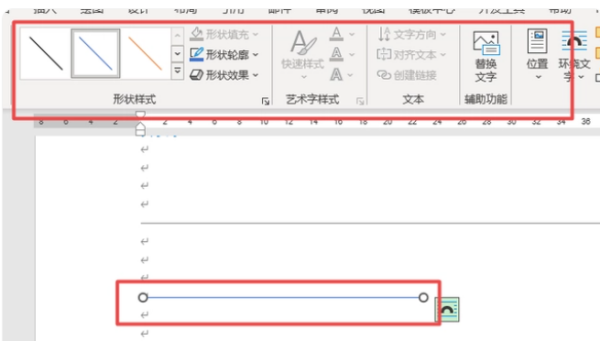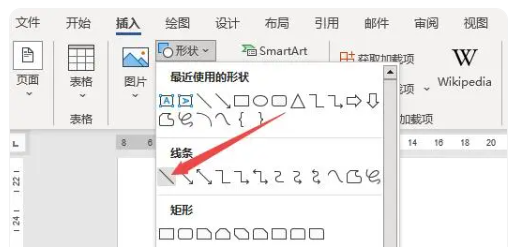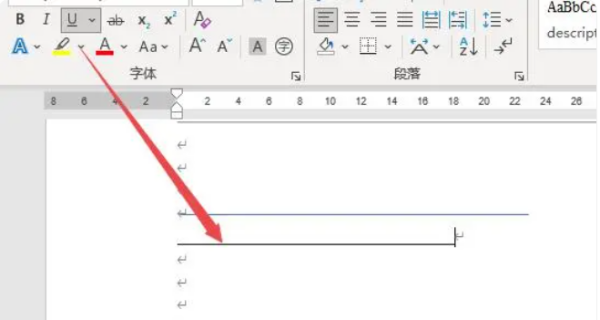如何在word中画横线
时间:2025-08-11 | 作者: | 阅读:0相信很多的童鞋想知道如何在word中画横线,下面让心愿游戏为您带来这方面的答案,一起来看看。
如何在word中画横线
第一种方法,可以直接利用下划线符号的快捷键打出横线样式的下划线
1、直接按键盘上的“shift+—(下划线按键)”。
2、就可以输出需要的下划线了。
第二种方法,可以利用形状中的直线绘制需要的横线
1、点击“插入——形状”。
2、选择直线线条。
3、按住shift键,绘制需要长度的横线即可。绘制完成之后,可以根据需要调整横线的颜色等样式。
第三种,可以利用下划线功能打出横线样式的下划线
1、word中,定位到需要打出横线的位置,然后按一下下划线图标,设置下划线功能。
2、利用空格键或tab键打出下划线即可。
第四种,可以利用边框中的横线功能插入横跨页面的横线
1、word中,点击边框右侧的下拉三角标,然后点击“横线”。
2、就可以插入一条横跨页面的长横线。
结语:以上是心愿游戏的小编为您带来的如何在word中画横线,希望帮到大家,更多相关的文章请关注心愿游戏
来源:https://soft.3dmgame.com/gl/4691.html
免责声明:文中图文均来自网络,如有侵权请联系删除,心愿游戏发布此文仅为传递信息,不代表心愿游戏认同其观点或证实其描述。
相关文章
更多-

- ?桌面右键没有新建word怎么办
- 时间:2025-09-11
-
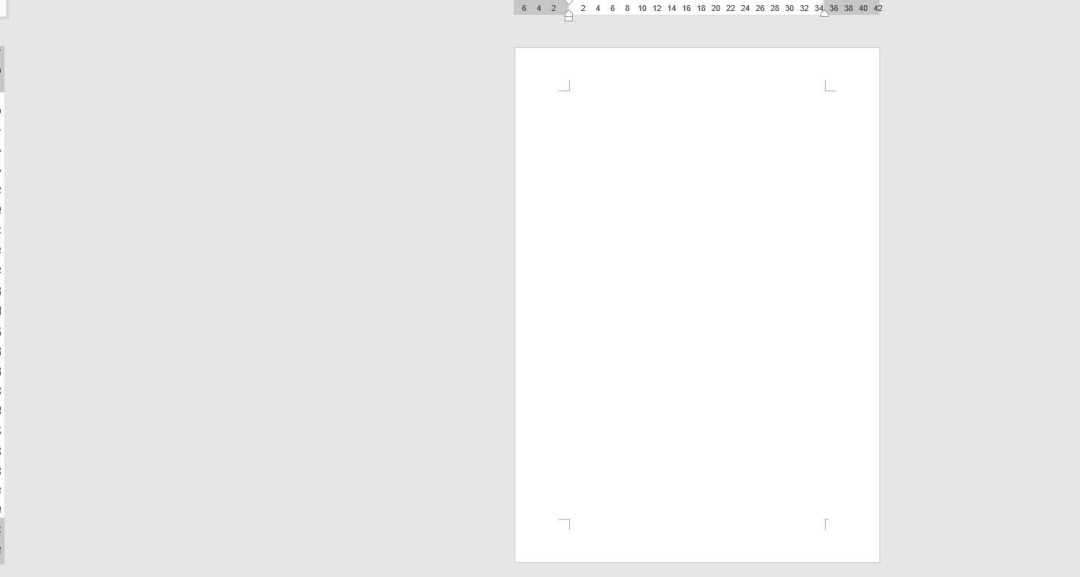
- word页眉怎么添加双划线
- 时间:2025-08-30
-
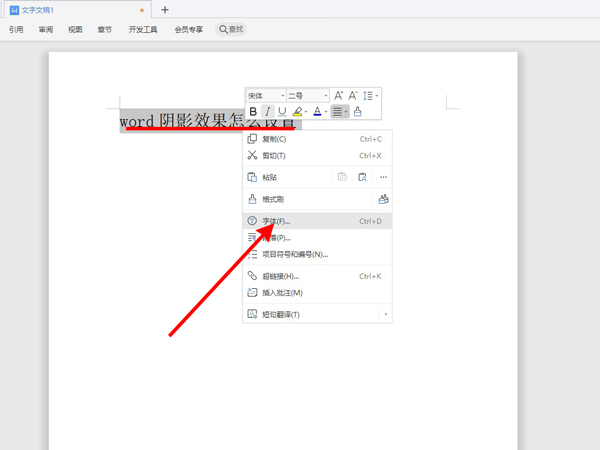
- word阴影效果怎么设置
- 时间:2025-08-30
-
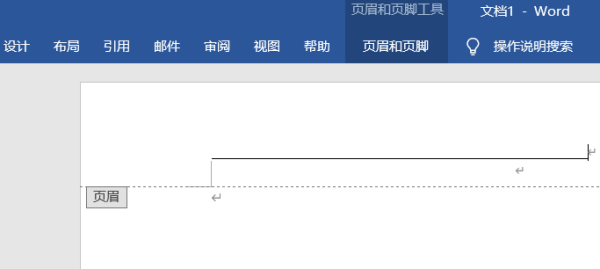
- word页眉横线怎么去掉
- 时间:2025-08-30
-

- word怎样插入递增箭头
- 时间:2025-08-27
-

- Word文档怎么关闭点击输入
- 时间:2025-08-21
-

- Word怎么添加开发工具选项卡
- 时间:2025-08-21
-
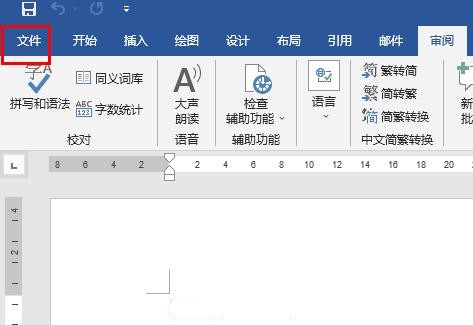
- Word怎么更改服务器草稿位置
- 时间:2025-08-20
大家都在玩
大家都在看
更多-

- 魔兽世界军团再临remix恶鹏对雄鹰任务攻略
- 时间:2025-11-03
-
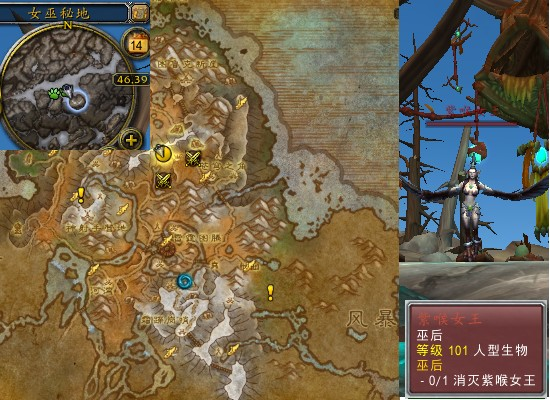
- 魔兽世界军团再临remix巫后任务攻略
- 时间:2025-11-03
-

- 魔兽世界军团再临remix森林女巫任务攻略
- 时间:2025-11-03
-

- 手机上哪些小游戏没有广告
- 时间:2025-11-03
-

- 虚幻4游戏有哪些
- 时间:2025-11-03
-
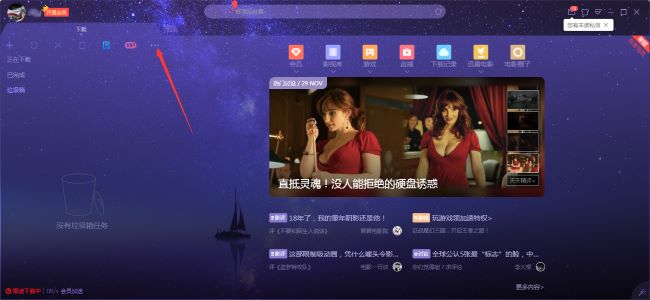
- 迅雷X怎么关闭开机启动
- 时间:2025-11-03
-
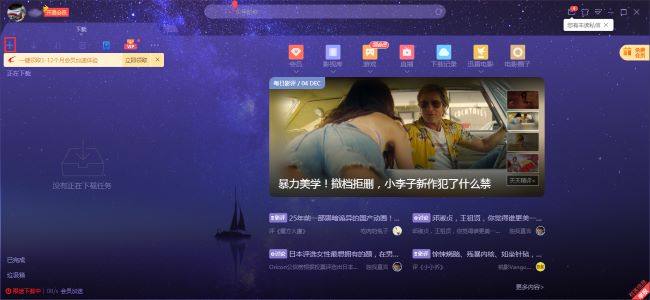
- 迅雷X如何新建任务
- 时间:2025-11-03
-

- 经典的奥特曼打奥特曼游戏盘点
- 时间:2025-11-03